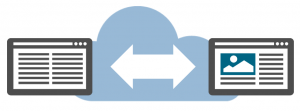
Comment migrer son site WordPress
Au cours de cycle de vie de votre site WordPress, vous pouvez être amenés à vouloir changer d’hébergeur et ce pour diverses raisons. Notamment pour profiter de plus de fonctionnalités chez un autre hébergeur ou tout simplement car votre hébergement actuel n’est plus en phase avec vos objectifs de croissance. Vous pouvez vous tournez un hébergeur web qui offre la migration gratuite d’un site web en général, donc de WordPress d’une plate-forme à l’autre
Si par contre vous souhaitez vous lancer dans cette excitante opération, nous vous invitons à suivre les étapes qui suivent. Ne vous inquiétez pas! Aux premiers abords, cette opération peut sembler complexe, mais il en est rien: juste votre attention est primordiale.
Choisir un nouvel hébergeur WordPress
Le besoin de migration de votre site WordPress peut être dû à plusieurs situations. Test, insatisfaction des services de l’hébergeur actuel, la recherche d’options absentes chez l’hébergeur actuel. Bien évidemment, il vous faudra dans un premier temps choisir votre futur hébergeur web. Nous vous conseillons de lire à cet effet notre article qui vous aidera à choisir votre hébergement web. Il vaudrait mieux afin de ne pas tomber dans les mêmes insatisfactions et refaire la même opération.
Faire une sauvegarde des fichiers de votre site web
La migration consiste à transférer votre site web de votre hébergement actuel (dossier actuel) vers le nouvel hébergement. Pour ce faire, il vous faudra dans un premier temps sauvegarder votre site web entier sur votre machine locale. Utilisez ainsi un client FTP pour exporter les fichiers.
FileZilla est un client FTP populaire que vous pouvez employer. Muni de vos identifiants FTP, connectez-vous à votre site. Dans l’arborescence de vos dossiers, recherchez le dossier correspondant à votre site web (en général, il s’agit du dossier public_html/) et exporter le vers votre ordinateur. Notez que le temps de téléchargement varie suivant la taille du dossier ou des fichiers
Exporter la base de données
La base de données de votre site web renferme tous les composants de votre site: pages, articles. Il faudra donc exporter aussi la base de données. Pour réaliser cela, connectez-vous à phpMyAdmin via le panneau de configuration de votre compte d’hébergement. Vos bases de données se trouvent dans le menu de gauche de phpMyAdmin, cliquez sur la bonne base de données, ensuite sur « Exporter » dans le menu de haut. Deux méthodes d’exportation se présentent, choisissez la méthode personnalisée. La base de données téléchargée sera contenue dans un fichier .sql.
Importer la base de données
Vous avez à présent terminé avec le serveur de départ. Passe à présent au serveur destination de votre site web. Tout d’abord, il faut créer une nouvelle base de données sur ce serveur. Connectez vous à présent sur le nouveau serveur avec phpMyAdmin. Dans la colonne de droite/gauche, vous trouverez l’option de création d’une nouvelle base de données. Nommez la, en tenant en compte qu’un nom complexe augmente le niveau de sécurité.
Afin d’importer la base de données précédente, cliquez sur le bouton « Importer », ensuite sur « Parcourir » afin de rechercher le fichier .sql antérieur. Enfin, valider l’opération.
Correction du fichier wp-config.php
Dans cette étape, vous allez corriger le fichier wp-config.php afin d’établir la connexion entre votre nouvelle base de données et votre site. Accédez à ce fichier sur votre machine et mettez à jour les informations relatives à la nouvelle base de données: le nom de la base, le nom de l’utilisateur, le mot de passe et l’hôte.
Importation du site sur le nouveau serveur
Pour ce faire, connectez vous au nouveau serveur avec votre client FTP. Bien évidemment, il faudra utiliser les identifiants de connexion du nouveau serveur. Importez ensuite les fichiers de votre site vers le dossier adéquat (ici aussi, c’est généralement le dossier public_html/). Veuillez patienter le temps de la mise en ligne.
Configurations complémentaires
Ces configurations s’avèrent utiles si l’adresse de votre site ou votre nom de domaine a changé.
- Changement de nom de domaine. Accédez au fichier « wp-config.php » pour modifier les déclarations suivantes avec les paramètres appropriés. define(‘WP_HOME’,’http://exemple.com’); define(‘WP_SITEURL’,’http://exemple.com’);
- Adresse IP modifiée. Suivant votre hébergeur, vous aurez soit à modifier les serveurs de nom de votre domaine ou l’enregistrement DNS « A ». La procédure à suivre dépendra de votre hébergeur. Veuillez contacter le contacter pour plus d’informations.
Conclusion
Vous pouvez aussi suivre cette procédure si vous souhaitez passer d’un sous-dossier à un autre sur un même hébergement et même si vous souhaiter migrer votre site en local pour des tests par exemple. Il existe des extensions facilitant la migration de votre site WordPress. Toutefois, c’est toujours intéressant de savoir exactement ce que l’extension exécute automatiquement.